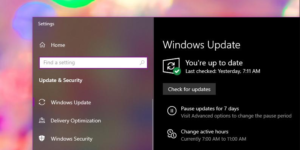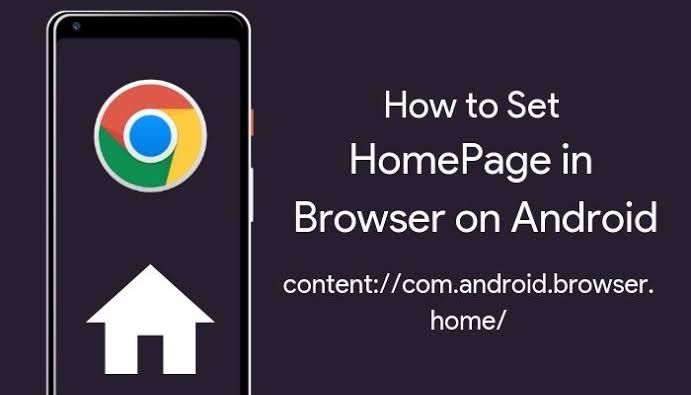Kako zaustaviti e-poštu ‘Failures for Google Apps Script’
Google skripte zaista je koristan alat koji vam omogućuje pokretanje skriptiranih radnji na datotekama u Google dokumentima, Disku, Tablicama, Prezentacijama itd. Ako ste spremni uložiti malo vremena u to, vjerojatno možete napisati vlastiti Google Script. Ali vidjet ćete da ih je na mreži dostupno dosta, a koje možete jednostavno uvesti. U ovom ćemo članku razgovarati o tome kako zaustaviti e-poštu 'Failures for Google Apps Script'. Započnimo!
Google skripta, kao i većina drugih skripti, oslanja se na okidače ili određene parametre za pokretanje i kada se ti okidači ne pokrenu. Sama skripta se ne može pokrenuti i na kraju ne uspije. Kada se skripta ne pokrene, dobit ćete e-poruku s greškama u predmetu za Google Apps Script koja vam govori koji okidači nisu uspjeli. Evo kako možete prestati dobivati ove e-poruke.
dxgmms2.sys system_thread_exception_not_handled
Ispravite greške za skriptu Google Apps
Prvo što biste trebali učiniti je provjeriti koja skripta ima neuspjeli okidač. Možete saznati iz same e-pošte. Odlučite je li skripta i dalje korisna za vas, a ako nije, dobro ju je samo izbrisati. Ako još uvijek trebate koristiti skriptu. Morate shvatiti zašto ti okidači propadaju.
Poruke o pogreškama
Skripta ne može uspjeti iz bilo kojeg broja razloga, ali u e-pošti obično dobijete jednu od ovih poruka o pogrešci. Poruka pogreške bit će popraćena okidačima koji ne uspiju.
- Za provođenje te radnje potrebno je odobrenje
- Premašeno maksimalno vrijeme izvršenja
- Usluga koja koristi previše računarskog vremena za jedan dan
Analiziranje okidača
Ovdje će opet pomoći neuspjesi za e-poštu Google Apps Scripta. Pregledajte ga i pokazat će vam dvije stvari; filtri i okidači koje skripta koristi, a koji ne uspijevaju. Subjekt će vam reći koja skripta ima problema, npr. Na donjoj snimci zaslona imam skriptu pod nazivom 'Google Drive Expiration' koja se ne može pokrenuti. Okidač koji ne uspije je okidač zasnovan na vremenu koji bi trebao isticati datoteku u određeno vrijeme. Poruka o pogrešci kaže da joj treba ovlaštenje za izvršenje radnje koju ne može dobiti.
kako iskorijeniti lg v20 t mobile -
Prvo pregledajte skripte koje su pokrenute posjetite ovu vezu . Ako pronađete skriptu, možete je riješiti. Koraci za rješavanje problema obično ovise o vrsti skripte, tako da ne možemo ulaziti u detalje o tome kako popraviti skriptu.
Dalje, želite pogledati filtre i okidače. Posjetite ovaj link i odaberite karticu Filteri i Okidači u stupcu s lijeve strane. Vidjet ćete okidače koji su konfigurirani. Možete ih urediti ili izbrisati. Ovisi o tome što trebate učiniti da biste popravili skriptu. U mnogim ćete slučajevima moći ponovno primijeniti okidač i riješiti problem.
Izbriši okidače | neuspjesi za skriptu Google Apps
Moguće je da ste jednom koristili skriptu i kasnije je izbrisali. Njegovi okidači možda još uvijek postoje i pokušavaju se pokrenuti, ali ne uspijevaju, zbog čega dobivate e-poštu za neuspješno pokretanje skripte. U tom slučaju možete jednostavno izbrisati okidač i e-poruke će se zaustaviti.
Ako sve drugo zakaže, možete blokirati e-poštu, ali ne savjetujemo vam da to učinite ako koristite puno Google Scripta.
Zaključak
Dobro, to je bilo sve narode! Nadam se da vam se sviđaju ovi neuspjesi u članku Google Apps Script i da će vam biti od pomoći. Pošaljite nam svoje povratne informacije o tome. Također ako imate dodatnih pitanja vezanih uz ovaj članak. Zatim nam javite u odjeljku za komentare u nastavku. Uskoro ćemo vam se javiti.
Ugodan dan!
Također pogledajte: Korisnički vodič Kako osigurati bombardiranje zuma
nesklad kako očistiti sve poruke